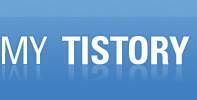이클립스 Indigo 버전에 SVN 플러그인을 설치하여 사용해보기로 마음을 먹었다.
이전에 CentOS에 사용할 SVN을 설치하려고 시도했었다가 Kdesvn을 설치하였는데, 기능이 마음에 들지 않았다.
설치를 하려고 마음을 먹었으니 어떤 플러그인이 있고, 어떤 것이 좋은가를 판단해야할 필요가 있다.
검색해본 결과 아래와 같은 글이 있어 참고하였다.
http://stackoverflow.com/questions/61320/svn-plugins-for-eclipse-subclipse-vs-subversive
추천수가 Subversive가 많아 Subversive를 설치하기로 마음을 먹고 작업에 돌입하였다.
아래 3가지 링크의 글을 읽고 설치 완료 후 종합하여 정리해본다.
http://www.vogella.com/articles/EclipseSubversive/article.html
http://blog.naver.com/jmszzzzz?Redirect=Log&logNo=10120551007
http://taranakite.blog.me/100152885165
먼저 이클립스->Help->Install New Software를 눌러 Install 창을 실행시킨다.
다음 Install 창의 Work with에서 리스트를 확장시켜 "Indigo - http://dpwnload.eclipse.org/release/indigo" 를 선택한다.
다음 창의 중간 Name 트리에서 Collaboration->Subversive SVN Team Provider (Incubation)을 선택하여 설치한다.
설치시 라이선스 동의 및 설치 후 Eclipse를 재시작시킨다.
다음 Subversive Connector를 설치한다.
이클립스->Window->Open Perspective->Other->SVN Repository Exploring를 선택 후 OK 버튼을 누른다.
지금은 설치완료된 상태여서 Connector 설치화면이 나타나지 않아 글로써 표현한다.
Install Connector 창에서 "SVN Kit 1.3.5"를 체크한 후 설치한다.
크게 SVN Kit과 Native JavaHL이 있는데, 차이점은 다음 표와 같다.
Table 2. JavaHL
| Connector | svn version |
|---|---|
| JavaHL 1.5.4 Win32 Binaries and Native JavaHL 1.5 For SVN 1.5 | For SVN 1.5 |
| JavaHL 1.6.X Win32 Binaries and Native JavaHL 1.6 For SVN 1.6 | For SVN 1.6 |
SVN Connector를 설치하는 다른 방법으로는 이클립스->Help->Install New Software에서 아래 경로를 추가하여 설치할 수도 있다.
http://community.polarion.com/projects/subversive/download/eclipse/2.0/indigo-sr1-site/
라이선스 동의를 한 후 설치가 완료되면, 이클립스를 재시작 한다.
이 후 이클립스->SVN Repository Exploring perspective 화면에서 New->Repository Location을 실행하여 저장소를 연결하여 사용한다.
PS. 현재 Eclipse CDT를 사용중인데, 체크아웃 한 후 자동으로 연결된 프로젝트는 Build 메뉴가 비활성화 되어 빌드를 할 수 없었다.
이런 경우 Project Explorer에서 해당 프로젝트를 삭제한 후 다시 로컬의 프로젝트 디렉터리를 Import 하면 해당 프로젝트 Build가 활성화되었다.
'형상관리 > 툴' 카테고리의 다른 글
| Ubuntu 12.04에서 이클립스 사용 시 Content Assist의 단축키 Ctrl+Space 동작하지 않을 때 (0) | 2014.03.12 |
|---|---|
| Eclipse에서 C/C++ 파일의 Open Declaration이 동작하지 않을 때 해결 방법 (0) | 2014.01.12 |
| Windows 7에서 Eclipse Indigo 설치 후 변경할 폰트가 안보일 경우 해결 방법 (0) | 2012.03.30 |
| Redmine 설치 (0) | 2011.05.30 |
| Dia의 Windows에서 한글 입력 오류 해결 방법 (0) | 2011.05.03 |